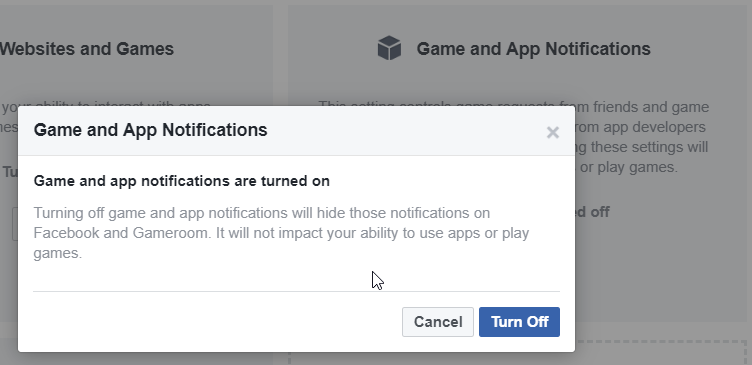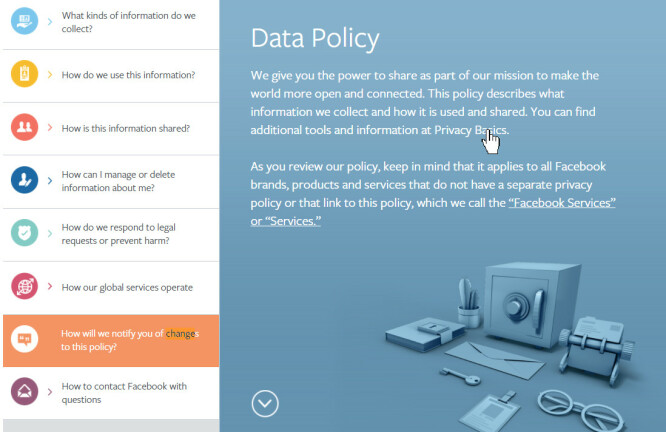Cómo evitar que Facebook comparta sus datos personales
Publicado: 2022-01-29Las auditorías de seguridad son una parte molesta pero necesaria de la vida en línea. Los hacks grandes y pequeños han comprometido los datos de innumerables usuarios de Internet, por lo que depende de usted asegurarse de que las redes sociales y las aplicaciones no extraigan más datos de los que deberían.
El último escándalo de datos de Facebook no es un hack en el sentido tradicional. Los datos de los usuarios fueron recopilados en 2014 por un hombre que se hizo pasar por investigador, lo que estaba permitido en ese momento según las reglas de Facebook. Ese hombre luego entregó los datos, y la información sobre los amigos de las personas, a la firma de análisis Cambridge Analytica. Eso entró en conflicto con las reglas de Facebook, y Facebook ordenó a Cambridge que destruyera los datos. Cambridge dice que los datos han sido eliminados, los denunciantes dicen que todavía existen y damos vueltas y vueltas. (Aquí se explica cómo ver si Cambridge tiene sus datos).
Facebook se sorprendió (¡conmocionado!) de que todo esto sucediera. Pero las principales empresas de tecnología ganan mucho dinero con su información, ya sea extrayéndola para venderle cosas o vendiéndola directamente a otros. La red social no va a cambiar exactamente la forma en que hace negocios.
Facebook le permite implementar algunas restricciones de cuenta bastante sólidas. Sin embargo, sus herramientas pueden ser difíciles de descifrar, incluso si cada vez son más fáciles de encontrar (ver más abajo). La implementación de algunas de ellas puede limitar lo que puede hacer con Facebook; Además de eliminar su cuenta de Facebook, debería brindarle cierta tranquilidad.
Nota del editor: esta historia se actualizó el 19 de abril con detalles sobre la configuración actualizada de Facebook.
Protección de su información
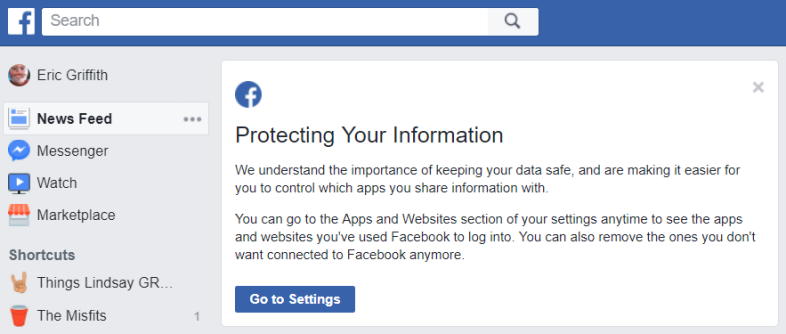
En su primer inicio de sesión en Facebook en algún momento a partir del 19 de abril de 2018, verá este nuevo saludo. Es la forma en que Facebook dice "sí, nos metimos en problemas, ahora vamos a decirte que puedes hacer ajustes en tu configuración de privacidad para que no nos volvamos a meter en problemas".
Se trata de hacer que deje de usar los inicios de sesión de Facebook y compartir con otras aplicaciones y sitios web; no se trata de que Facebook se ocupe del problema y luego te permita volver a participar para compartir solo lo que quieras. Pero puede forzar ese problema con algunos de los pasos a continuación.
Visite la configuración de aplicaciones y sitios web: pestaña activa
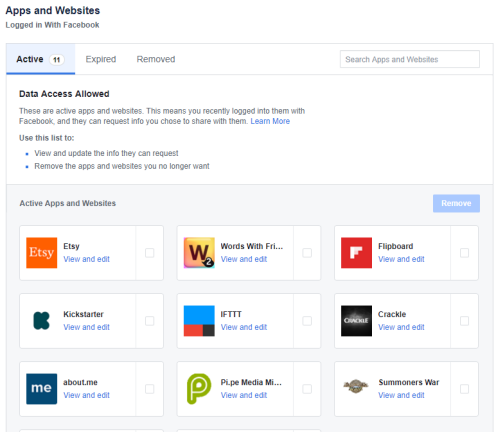
El enlace en su sección de noticias lo lleva a la sección Aplicaciones y sitios web de la configuración de Facebook, que solía llamarse solo Aplicaciones. También puede llegar allí directamente haciendo clic en Configuración de la aplicación o navegando a Configuración > Aplicaciones y sitios web . En un teléfono inteligente, vaya al menú de hamburguesas ( ) y en Configuración, seleccione Aplicaciones > Iniciar sesión con Facebook.
La pestaña inicial en la página Aplicaciones y sitios web se llama Activo porque muestra todos los sitios y aplicaciones "más recientes" (ejem) en los que ha iniciado sesión con Facebook. (Reciente es un nombre inapropiado: vi listados en mi página de sitios y aplicaciones que han estado inactivos durante algunos meses). Haga clic en la casilla de verificación junto a cualquier entrada que no reconozca activamente, luego presione el botón Eliminar para rechazarlos.
¿Qué estabas compartiendo?
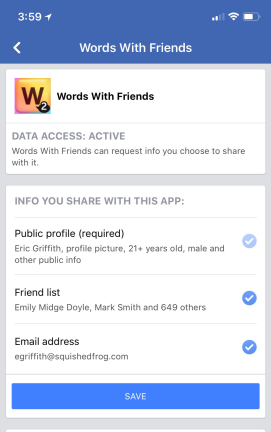
Si tiene curiosidad acerca de lo que está compartiendo con una aplicación o sitio web específico, haga clic en el enlace Ver y editar para cada entrada.
Una ventana emergente mostrará la información a la que accede cada aplicación; aquí, puede cambiar esa configuración si desea mantenerlo instalado pero restringir la información a la que tiene acceso: dígale a las aplicaciones que no desea compartir su lista de amigos, publicaciones de la línea de tiempo, actualizaciones de estado, eventos, etc.
Facebook eliminó la opción de simplemente evitar compartir esas cosas en todos los ámbitos: deben hacerse aplicación por aplicación y sitio por sitio.
Qué sucede cuando elimina sitios de aplicaciones
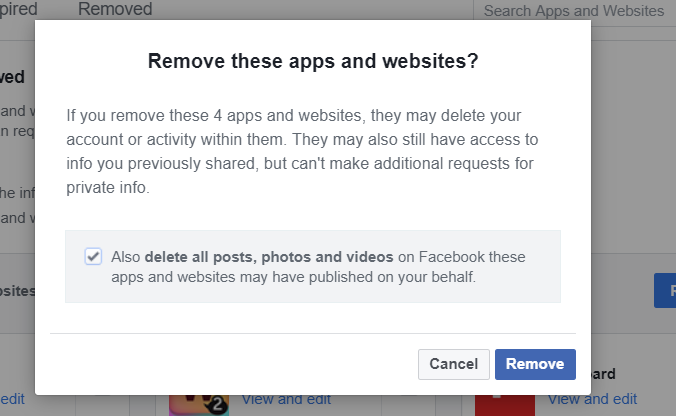
Confirmación de eliminación
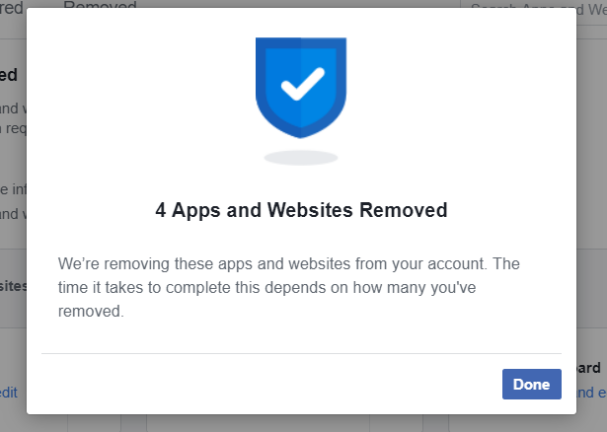
Verifique la pestaña Caducado
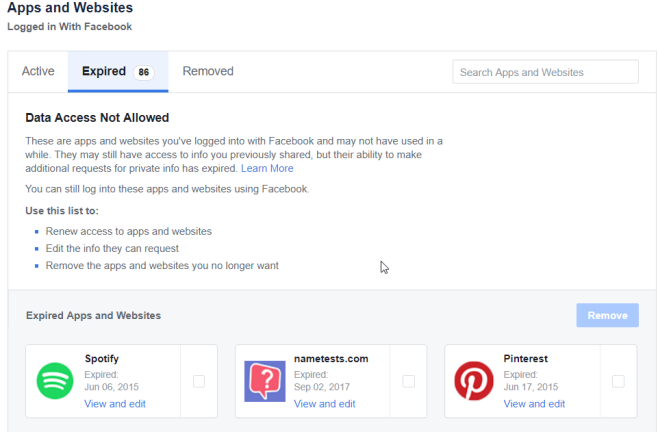
Esto es para aplicaciones y sitios web en los que inició sesión una vez con Facebook, pero el inicio de sesión expiró desde entonces. Cada uno muestra la última fecha y hora en que se accedió con las credenciales de Facebook. Al igual que en la pestaña Activo, puede hacer clic en el enlace Ver y editar de cada uno para ver lo que se compartió.

Facebook, lamentablemente, no tiene una opción de "marcar todo", por lo que debe hacer clic en cada uno individualmente si desea eliminarlos a todos o al menos a la mayoría. Mi página tenía más de 99 entradas, algunas que datan de 2014. Obtendrá la misma ventana emergente que muestra lo que sucede y la misma confirmación si continúa con la eliminación.
Verifique la pestaña eliminada
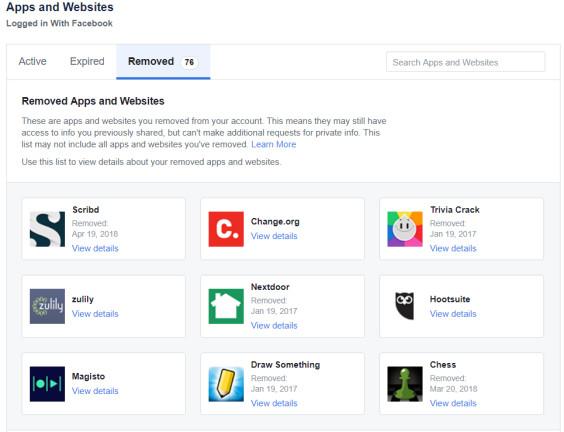
Esta última pestaña muestra todas las aplicaciones y sitios web que eliminó de su cuenta en el pasado. Facebook indica en la página que aún puede tener acceso a la información previamente compartida en esas aplicaciones/sitios (pero no puede hacer cambios de privacidad ahora), y que "es posible que esta lista no incluya todas las aplicaciones y sitios web que ha eliminado "! Uh... eso no parece ayudar.
Haga clic en el enlace Ver detalles debajo de cada uno y obtendrá información sobre cuándo lo eliminó (en algunas entradas, no en todas) e información como su número de identificación de usuario con el servicio detrás de cada aplicación/sitio. Si desea más información, hay un enlace a la política de privacidad de cada uno, si está disponible. Algunos en los que hice clic fueron a 404 páginas.
Nuke It: ingrese al editor
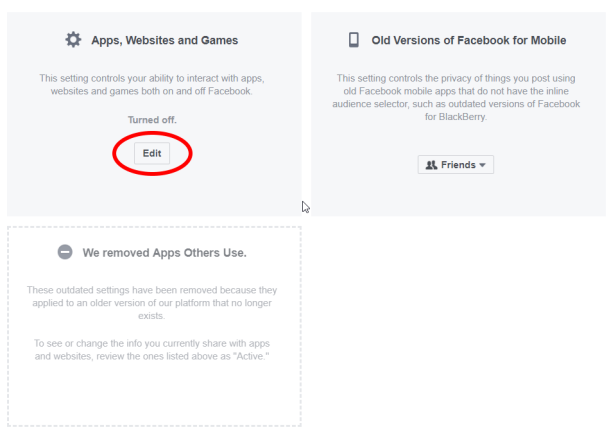
Deshabilitar la plataforma
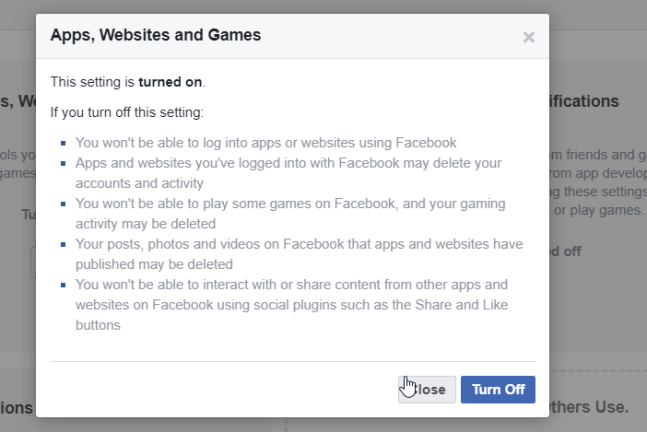
... donde puede hacer clic en el botón Apagar . Al hacerlo, Facebook ya no se conectará a ningún sitio de terceros con sus datos de Facebook. No podrá iniciar sesión en sitios web o juegos usando Facebook (incluidos los sitios que usan Facebook para comentar), compartir con amigos entre aplicaciones ni realizar ningún tipo de personalización instantánea. También serás expulsado de cualquier aplicación en la que hayas iniciado sesión usando Facebook.
Si lo apaga y luego lo vuelve a encender, descubrirá que se ha cerrado la sesión de todas las aplicaciones y sitios web que había usado. Esta es una buena manera de volver a comenzar conectándose solo a las aplicaciones/sitios en los que confía. (¡Después de hacerlo, tenía 168 entradas en la pestaña Eliminado!)
En el móvil, toca el menú de hamburguesas ( ) y vaya a Configuración y seleccione Aplicaciones > Aplicaciones, sitios web y juegos y haga clic en Editar para desactivar.
Notificaciones de juegos y aplicaciones